Unifi è uno dei principali fornitori di Internet rinomati per le sue apparecchiature di networking all'avanguardia e soluzioni di gestione della rete wireless. Tuttavia, ciò non significa che la sua attrezzatura sia impeccabile.
È possibile collegare correttamente il tuo dispositivo ma non riesce ancora ad accedere a Internet. Fortunatamente, risolvere e risolvere questo problema è facile e semplice. Devi solo:
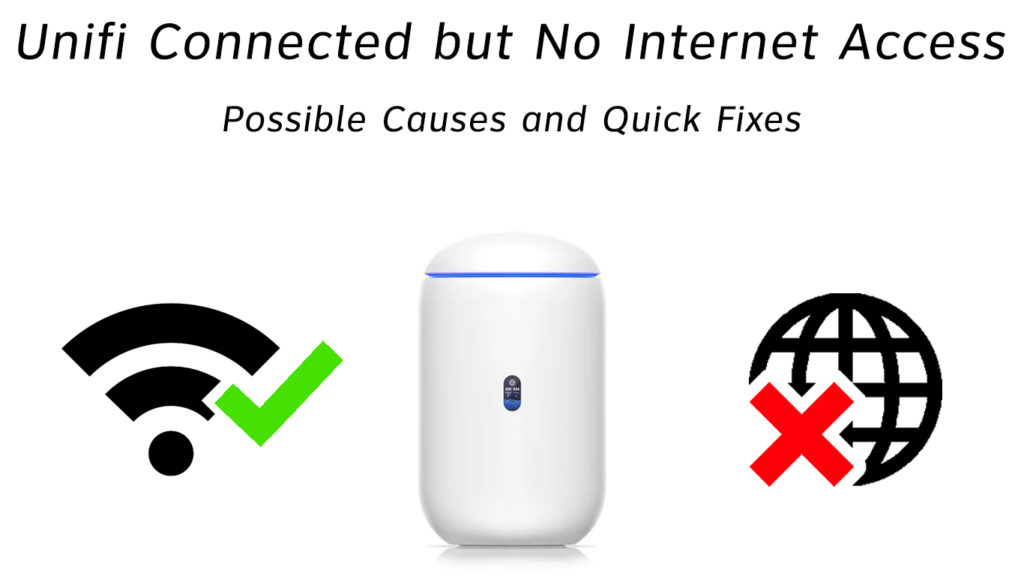
Ripristina il router unifi o il modem
Il ripristino del router o del modem è uno dei modi più rapidi per risolvere i problemi di connessione a Internet.
I router unifi sono dotati di un pulsante di ripristino che è possibile utilizzare per ripristinare il dispositivo alle sue impostazioni originali. Devi solo premere e tenere il pulsante per alcuni secondi. Un reset cancellerà anche tutte le funzionalità, le password e le impostazioni personalizzate.

Se il router Unifi non ha un pulsante di ripristino, è possibile ripristinarlo scollegando il dispositivo dall'uscita della parete. Aspetta almeno 30 secondi prima di reinserire il router.
Flush DNS Cache
Il Domain Name System (DNS) memorizza i record di dominio e gli indirizzi IP per richieste più veloci durante la navigazione in Internet.
Quando si inserisce un indirizzo Web, il browser cercherà il sito dai record DNS archiviati nella cache locale PCS in modo da poter trovare rapidamente il tuo sito Web mirato.
Tuttavia, le informazioni memorizzate nella cache locale possono costruire e causare problemi di connettività. Per questo motivo, sciacquare la cache DNS è essenziale se si desidera ripristinare la connessione Unifi.
Ecco i passaggi:
- Fai clic sul menu Start
- Scorri sul sistema Windows e fai clic per espandere
- Fare clic con il pulsante destro del mouse sui comandi e selezionare Esegui come amministratore
- Digitare ipconfig/rilascio e premere Invio
- Digitare ipconfig/rinnovare e premere Invio
- Digitare ipconfig/flushdns
- premere Invio
- Tipo uscita
- Riavvia il tuo computer
Come rilasciare/rinnovare l'indirizzo IP e scaricare la cache DNS
Configurare l'indirizzo del server DNS
Il router Unifi utilizza l'indirizzo del server DNS fornito dal tuo provider di servizi Internet. Tuttavia, la qualità del server DNS potrebbe essere sconosciuta.
La buona notizia è che è possibile configurare l'indirizzo del server per garantire una connettività Internet più veloce e più sicura. Semplicemente:
- Fai clic sul menu Start
- Vai alle impostazioni
- Fai clic su Network Internet
- Fai clic su Opzioni Adattatore Modifica
- Fare clic con il tasto destro del mouse sulla connessione Internet attiva
- Scegli le proprietà
- Seleziona il protocollo Internet versione 4
- Fai clic sul pulsante Proprietà
- Fare clic su Utilizzare i seguenti indirizzi del server DNS
- Immettere 8.8.8.8 come indirizzo del server DNS preferito
- Immettere 8.8.4.4 come indirizzo del server DNS alternativo
Tutorial video - Come modificare il server DNS in Windows 10
Modifica l'indirizzo IP
Il tuo PC richiede un indirizzo IP univoco per accedere al Web. Tuttavia, i conflitti IP possono apparire se più dispositivi nella rete domestica utilizzano lo stesso indirizzo. Questo a sua volta può influire sulla connessione Internet. In questo caso, è necessario modificare il tuo indirizzo IP.
Ecco i passaggi:
- Fai clic sul menu Start
- Scorri sul sistema Windows e fai clic per espandere
- Fare clic con il pulsante destro del mouse sui comandi e selezionare Esegui come amministratore
- Digitare ipconfig/rilascio e premere Invio
- Digitare ipconfig/rinnovare e premere Invio
- Digitare l'uscita per uscire dal prompt dei comandi
- Riavvia il tuo PC
Aggiorna i driver di rete
A volte, potresti non essere in grado di connetterti a Internet a causa di driver di rete corrotti o obsoleti. Anche se la maggior parte dei sistemi operativi fornisce driver generici per gli adattatori di rete, potrebbe essere necessario aggiornarli manualmente per garantire che il dispositivo sia aggiornato con gli ultimi requisiti di sistema.
È possibile scaricare i driver di rete corretti dal sito dei produttori o utilizzando un aggiornamento del driver di terze parti. In alternativa, è possibile disinstallare i driver obsoleti e consentire a Windows di aggiornare automaticamente i driver di rete quando si riavvia il computer.
Ecco i passaggi per aggiornare i driver di rete:
- Fare clic con il tasto destro del mouse sul menu Start
- Seleziona Dispositivo Manager
- Scorri verso il basso su Adattatori di rete ed espanderlo
- Fare clic con il pulsante destro del tasto destro dell'adattatore Wi-Fi
- Fai clic su Disinstalla i driver
- Riavvia il PC e consenti ai nuovi driver di installare automaticamente
- In alternativa, è possibile fare clic con il pulsante destro del mouse sull'adattatore Wi-Fi e fare clic su Aggiorna
Tutorial video - Come aggiornare i driver di rete e Wi -Fi in Windows 10
Ripristina le impostazioni di rete
Oltre ad aggiornare i driver di rete, il ripristino delle impostazioni di rete può aiutare a ripristinare la connessione Internet Unifi. Questo processo ripristinerà tutto alle impostazioni predefinite.
Il vantaggio più significativo del ripristino delle impostazioni della rete è che cancella tutti i bug che influenzano la connessione.
Ecco i passaggi:
- Fai clic sul menu Start
- Vai alle impostazioni
- Vai su Internet di rete
- Fare clic sullo stato
- Fai clic sul pulsante di ripristino della rete
- Fare clic su Ripristina ora per confermare
- Fare clic su Sì per confermare le modifiche
Controllare la distanza dal router Wi-Fi
Se il tuo Unifi è connesso, ma non è possibile accedere a Internet, prendi in considerazione la ricerca della distanza tra il router Wi-Fi e i dispositivi . Anche se la maggior parte dei router Wi-Fi ha una lunga distanza, la posizione del router è importante per quanto riguarda la trasmissione del segnale.
Assicurati di posizionare centralmente il router per garantire un segnale forte e rimuovere qualsiasi ostruzione tra il router e il dispositivo. Potrebbe essere necessario installare un estensione Wi-Fi se hai sfide con la forza del segnale Wi-Fi .
Sostituire il cavo Ethernet
I cavi Ethernet sono costituiti da piccoli fili che trasmettono i dati dal router al PC. Qualsiasi forma di danno ai cavi può influire sulla connessione Internet.
Controlla il cavo Ethernet per curve e danni fisici. È possibile testare il cavo utilizzando un tester del cavo Ethernet o un millimetro. Se noti qualcosa di sospetto, prendi in considerazione la sostituzione del cavo con uno funzionante e vedi se farà la differenza.
Controlla lo stato ISP
A volte, l'UNIFI potrebbe non funzionare a causa delle interruzioni del servizio nella tua zona. Scopri dal tuo ISP se c'è un'interruzione programmata e quando risolveranno il problema. Il tuo ISP dovrebbe essere in grado di fornirti maggiori dettagli sullo stato della connessione Internet.
Puoi anche controllare il tuo stato di Internet visitando la pagina Web di gestione dei router Unifi. Ecco i passaggi
- Collega il tuo router al modem
- Collega il tuo PC al tuo router
- Accedi alla pagina di gestione web del router
- Vai a Advanced
- Fare clic sullo stato per controllare lo stato di Internet
Disabilita il software antivirus
La tua connessione Internet unifi potrebbe non funzionare a causa di virus e spyware. Al contrario, la tua rete potrebbe non funzionare a causa di un firewall di terze parti o di un programma antivirus.
Inizia scansionando il tuo PC per virus e spyware. Successivamente, disinstallare tutti i firewall di terze parti e disabilitare qualsiasi software antivirus per risolvere i problemi di connessione.
Aggiorna l'attrezzatura
Se hai provato tutti i passaggi precedenti e nulla sembra funzionare, considera di aggiornare il tuo dispositivo . Le attrezzature vecchie e obsolete potrebbero non essere compatibili con gli ultimi standard wireless, causando successivamente problemi di connessione .
È inoltre possibile aggiornare il firmware dei router e i driver degli adattatori wireless per risolvere i problemi di connessione.
Conclusione
Come puoi vedere, la risoluzione dei problemi di Internet non deve essere una seccatura. Devi solo provare una delle correzioni sopra proiettate per ripristinare la connessione in pochissimo tempo. Facci sapere cosa ha funzionato per te nella sezione commenti.
